Win8卸载迈克菲杀毒软件(McAfee)的方法
更新日期:2023-08-25 05:43:08
来源:投稿
手机扫码继续观看

win8纯净版系统在网上下载一些自己需要的软件,下载安装某个软件时发现被系统自带的迈克菲杀毒软件(McAfee)给拦截了,导致无法安装,而且该杀毒软件也没关闭退出选项,很多人都不知道怎么关闭。那么遇到这问题该怎么办呢?最简单的方法就是我们只要将该软件卸载了,下面跟随小编脚步看看具体卸载方法。
具体卸载步骤如下:
1、按下“Win+X”组合键呼出系统快捷菜单,选择“控制面板”;

2、将控制面板中查看方式修改为“类别”点击下面的“添加或删除程序”;
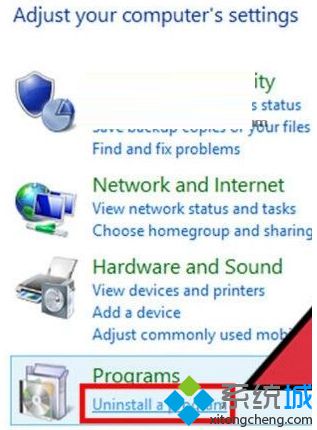
3、找到McAfee Security...字样,单击右键,选择“卸载”;
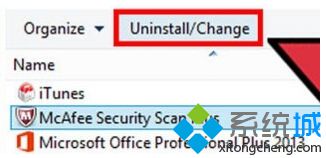
4、如何发现无法卸载,我们先将计算机重新启动,然后点击开始菜单,在搜索框中输入“services.msc”,点击搜索出来的“services”,如下图所示
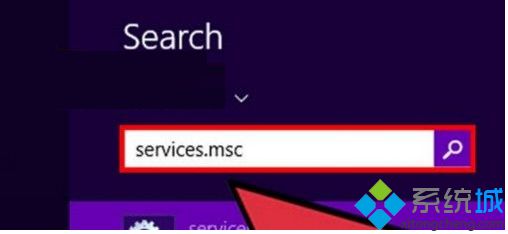
5、找到“McAfee Security...”双击打开,在常规选卡中将启动类型修改为“禁用”点击应用;
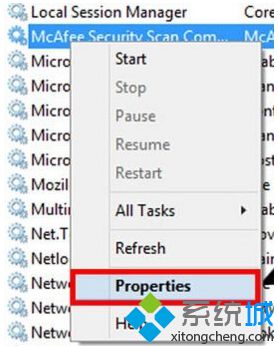
6、切换到恢复选卡,选择服务失败时计算机的反应时,选择“无操作”,重新启动计算机即可按照1、2、3步骤进行卸载。
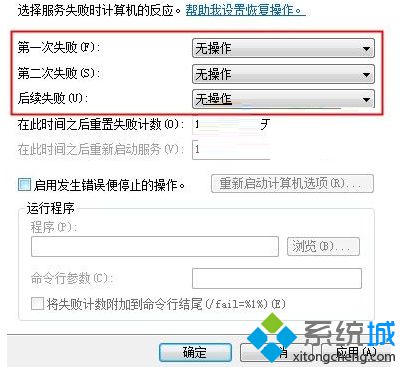
以上就是Win8卸载迈克菲杀毒软件(McAfee)的方法,有需要的用户可以掌握设置,希望本教程内容对大家有所帮助。
该文章是否有帮助到您?
常见问题
- monterey12.1正式版无法检测更新详情0次
- zui13更新计划详细介绍0次
- 优麒麟u盘安装详细教程0次
- 优麒麟和银河麒麟区别详细介绍0次
- monterey屏幕镜像使用教程0次
- monterey关闭sip教程0次
- 优麒麟操作系统详细评测0次
- monterey支持多设备互动吗详情0次
- 优麒麟中文设置教程0次
- monterey和bigsur区别详细介绍0次
系统下载排行
周
月
其他人正在下载
更多
安卓下载
更多
手机上观看
![]() 扫码手机上观看
扫码手机上观看
下一个:
U盘重装视频












